用按键精灵录制脚本的方法
2023-01-29 11:47:40作者:极光下载站
按键精灵是一款十分受到小伙伴重视的模拟鼠标键盘的一个工具,可以通过快捷键进行录制脚本,将录制的脚本保存在自己的电脑中,小伙伴们在使用按键精灵的时候,有时候需要对脚本进行录制,而按键精灵提供一个录制脚本的快捷按键,你可以连续录制多个脚本或者只录制一个脚本,当你录制好了脚本之后,可以将录制的脚本设置一下文件名以及播放脚本的一个循环方式,之后将录制的脚本进行保存就好了,此外,你还可以进行脚本的修改、导出、分类等操作,下面我们一起来看看如何使用按键精灵录制脚本的具体操作方法吧,需要的小伙吧可以看看哦。
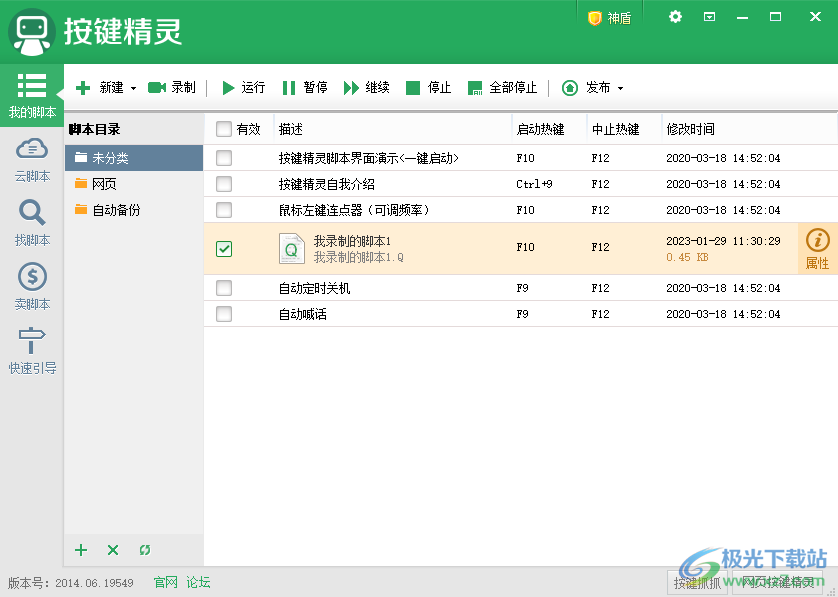
方法步骤
1.首先将按键精灵软件双击打开,然后在主页面中将【我的脚本】点击一下,然后再点击【录制】按钮进行录制。
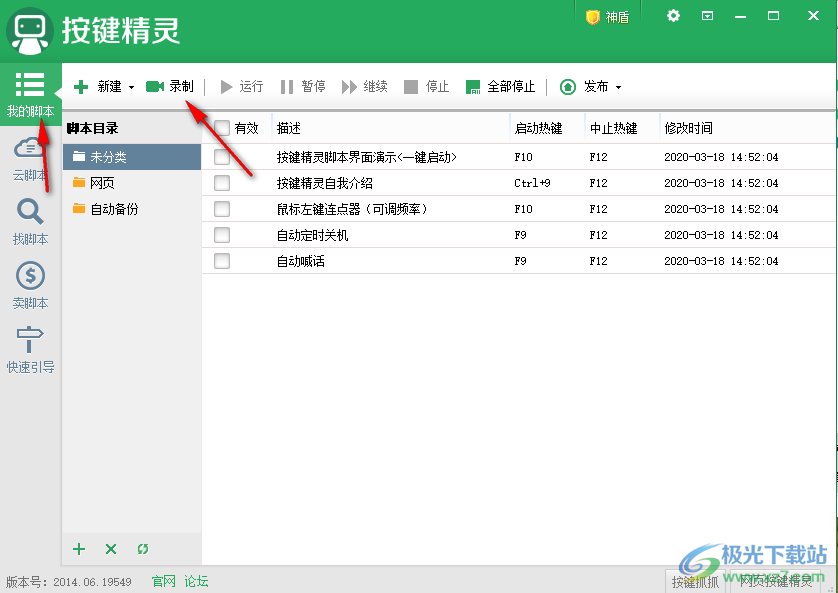
2.之后就会在桌面上弹出一个录制键盘鼠标动作的窗口,点击【热键】可以查看录制/停止热键和暂停/继续热键。
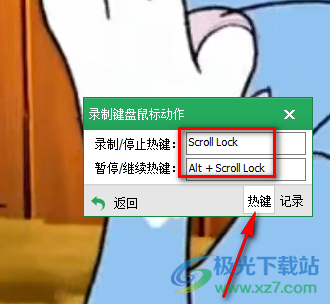
3.当我们想要进行录制的时候,直接按下键盘上的Scroll lock键即可,当你录制完成之后,你可以点击保存设置图标将自己录制的脚本进行保存。
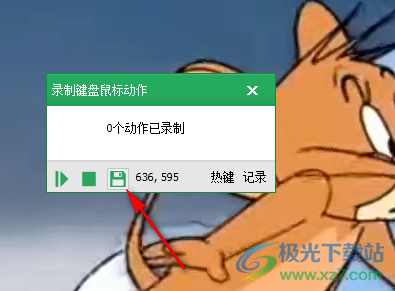
4.然后就会返回到软件的主界面中,在页面上会看到自己的录制的脚本,你可以将脚本右键点击之后,在弹出的选项中可以修改脚本、删除脚本以及导出脚本等操作。
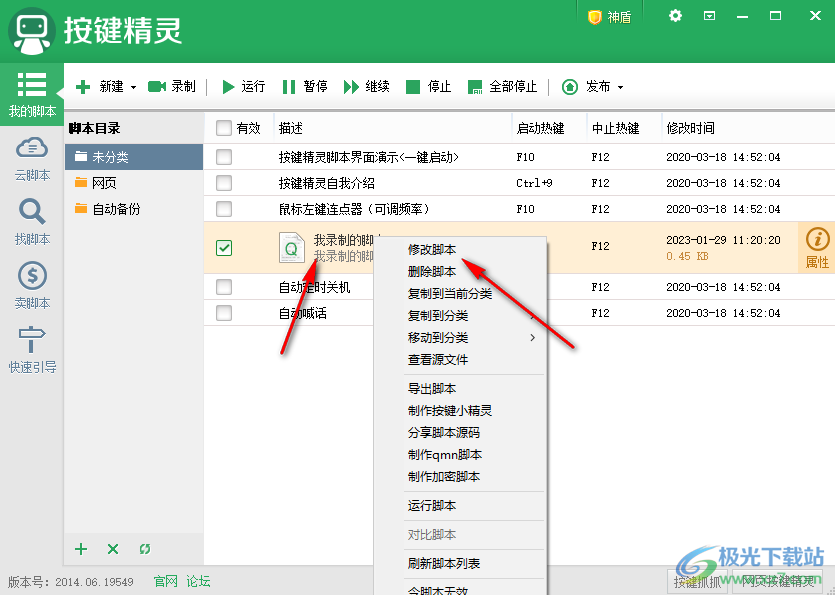
5.比如我们选择将该脚本进行移动到别的目录中,那么将脚本右键之后,选择【移动到分类】,选择【网页】。

6.那么点击【网页】选项,就会看到自己录制的脚本,如图所示。
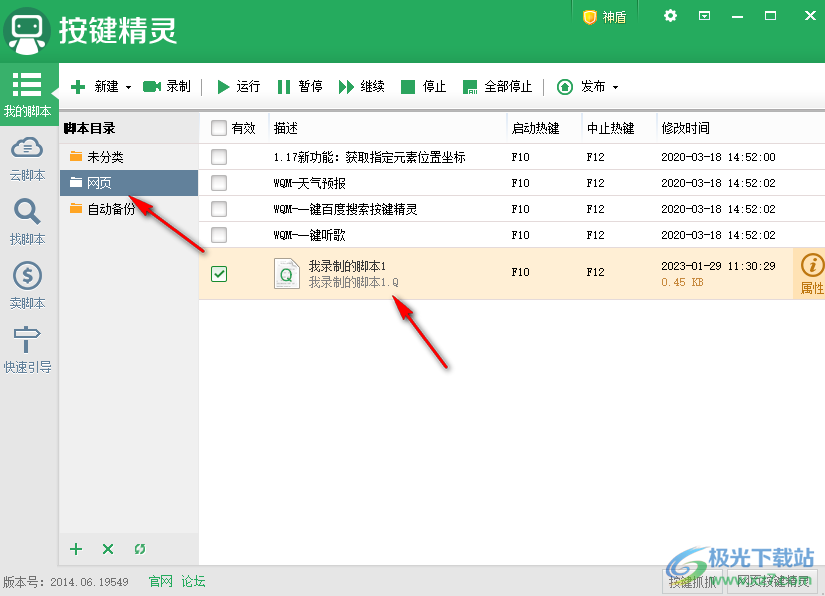
7.点击该脚本后面的【属性】,在打开的脚本属性窗口中可以修改文件名,以及脚本循环方式,之后点击保存设置按钮即可。
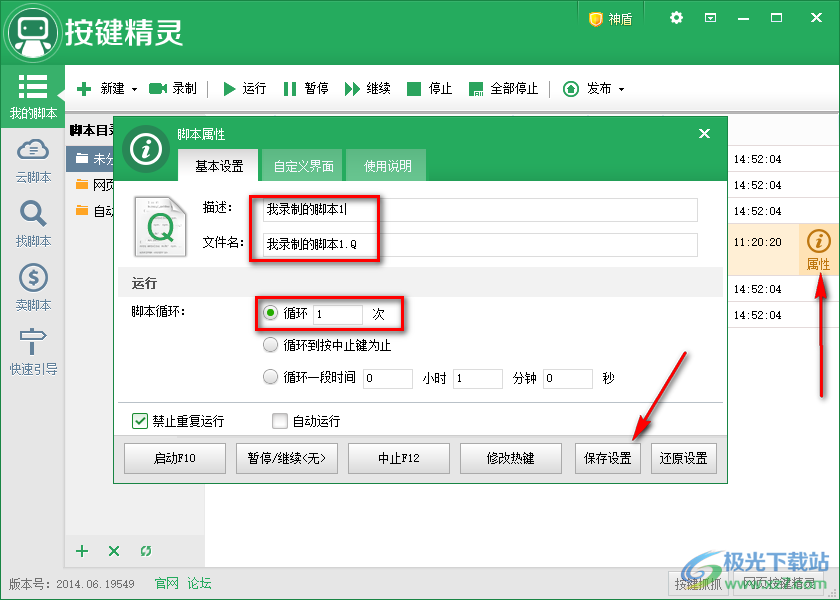
以上就是关于如何使用按键精灵录制脚本的具体操作方法,按键精灵是非常方便小伙伴使用的,当你在玩游戏的时候可以通过按键精灵设置自动按键方法让自己玩游戏更加的顺畅,按键精灵可以帮助小伙伴们很多,以上录制脚本的方法小编已经分享出来了,操作起来非常的简单,需要的话就自己操作试试吧。
